Ich habe sagen wir fünf 15s Videos und jedes ist ein Entwurf. Wie kann ich sie zu einem langen TikTok kombinieren? - Ein TikTok-Benutzer auf Reddit
Wenn Sie sich in der gleichen Situation befinden, hat dieser Artikel die Lösung für Sie. TikTok Entwürfe sind Videos, die Sie in der App für spätere Veröffentlichungen speichern. Mit anderen Worten: TikToker erstellen Entwürfe, um eine Sammlung von Inhalten zu haben, die sie posten können, wenn sie keine neuen Entwürfe erstellen können. Aber wie Sie oben gesehen haben, wissen die meisten Leute nicht, wie man Entwürfe auf TikTok kombiniert. Auch wenn dies anfangs wie eine gewaltige Aufgabe erscheint, wird sie in diesem Artikel für Sie aufgeschlüsselt. Hier erfahren Sie, wie Sie TikTok-Entwürfe auf verschiedene Methoden kombinieren können.
- Teil 1. Wie man Entwürfe von Videos auf TikTok mit der TikTok App kombiniert
- Teil 2. Wie man TikTok-Entwürfe mit der Kamera des Handys kombiniert
- Teil 3. Wie man Entwürfe auf TikTok mit Online Video Mergern kombiniert [Am schnellsten!]

- Teil 4. Wie man TikTok Entwürfe mit der besten Software für Windows/Mac kombiniert
- Teil 5. FAQs zu den Entwürfen von TikTok
Teil 1: Wie man Entwürfe von Videos auf TikTok mit der TikTok App kombiniert
Beachten Sie vor allem, dass Entwürfe nicht automatisch auf TikTok gespeichert werden. Einfach ausgedrückt: Sie müssen Ihre eigenen Entwürfe erstellen, bevor Sie sie in der App speichern. Um TikTok-Entwürfe zu erstellen, klicken Sie einfach auf das Symbol +, um ein Video aufzunehmen, tippen Sie auf Weiter und dann auf Entwürfe. Wenden Sie nun diese Schritte an, um TikTok Entwürfe direkt in der App zu kombinieren:
Schritt 1. Beginnen Sie damit, Ihre Entwürfe für Videos auf TikTok zu veröffentlichen. Aber keine Sorge, denn TikTok erlaubt es Ihnen, der einzige zu sein, der das Video sieht. Um Ihr Video zu veröffentlichen, klicken Sie auf Profil, tippen Sie auf Entwürfe und wählen Sie dann ein Video aus, das Sie veröffentlichen möchten. Klicken Sie dann auf Weiter, bevor Sie im Abschnitt "Wer kann dieses Video sehen" die Option "Nur ich" wählen. Aktivieren Sie außerdem die Option "Auf Gerät speichern", um Ihre Entwürfe auf Ihren lokalen Speicher zu exportieren.
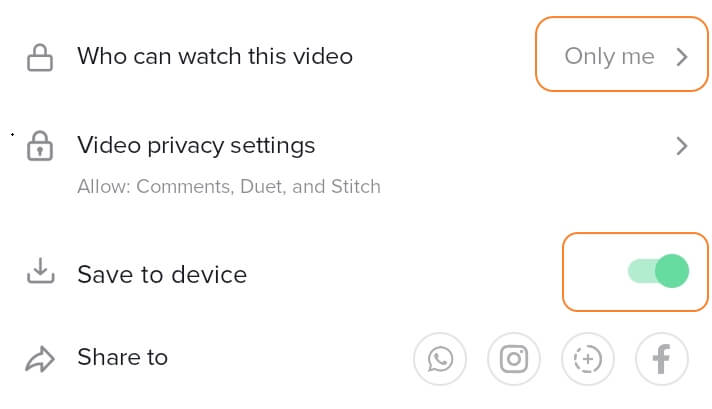
Schritt 2. Gehen Sie nun zurück zur Startseite von TikTok und klicken Sie auf das Symbol +. Sobald die TikTok-Kamera gestartet ist, klicken Sie auf die Hochladen Schaltfläche und wählen Sie Ihre geposteten Entwürfe für Videos aus.
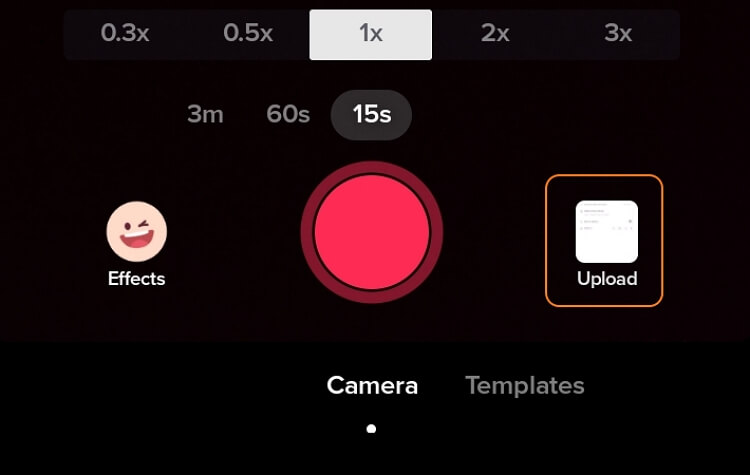
Schritt 3. Wenn Sie sich schon immer gefragt haben, wie Sie einen Entwurf auf TikTok bearbeiten können, dann ist dies die Lösung. Nachdem Sie Ihre Entwürfe hochgeladen haben, wählen Sie einen Sound für den Hintergrund aus den vielen verfügbaren Optionen. Klicken Sie außerdem auf die Registerkarte Standard, um die Videos zu trimmen, indem Sie die Schieberegler an beiden Enden der Zeitleiste des Videos bewegen. Wenn Sie zufrieden sind, drücken Sie auf Weiter, um Effekte, Texte, Sounds, Sticker und so weiter hinzuzufügen.
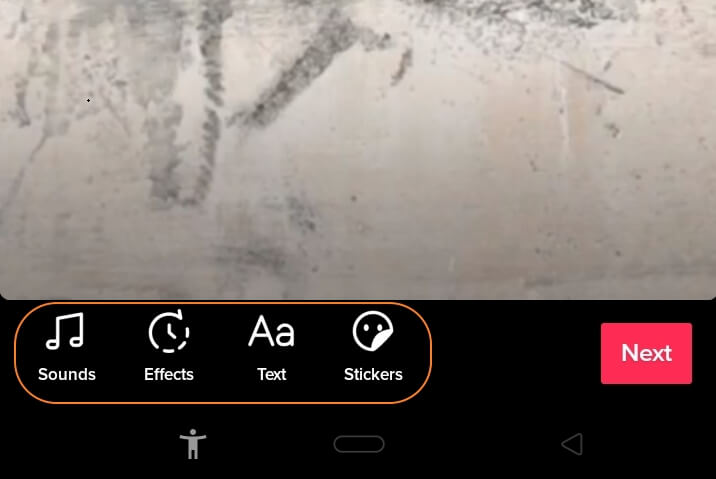
Schritt 4. Klicken Sie schließlich auf Weiter und dann auf Posten, um Ihr Video mit der TikTok-Community zu teilen. Sie können es auch unter Entwürfe speichern. Und so können Sie Entwürfe auf TikTok anzeigen und schnell und einfach zusammenführen.

Teil 2: Wie man TikTok-Entwürfe mit der Kamera des Handys kombiniert
Eine andere Methode, Entwürfe auf TikTok zu kombinieren, ist die direkte Verwendung der Kamera Ihres Handys. In diesem Fall nehmen Sie das Video zunächst mit der Kamera Ihres Handys auf und laden es dann auf TikTok hoch. Beachten Sie, dass Sie bei dieser Methode keine Entwürfe von Videos veröffentlichen. Außerdem darf die Dauer der Videowiedergabe nicht mehr als 3 Minuten betragen.
Hier erfahren Sie, wie Sie Entwürfe auf TikTok in der Kamera speichern können, ohne Zeit zu verschwenden:
Schritt 1. Starten Sie die TikTok-App und tippen Sie auf das +, um die Kamera zu starten. Klicken Sie nun auf die Hochladen Schaltfläche neben der Aufnahme Schaltfläche am unteren Rand des Bildschirms.
Schritt 2. Nachdem Ihre Kamera geöffnet wurde, wählen Sie die Videos aus, die Sie kombinieren möchten. Klicken Sie dann auf Weiter.
Schritt 3. Wählen Sie die Musik aus, die Sie im Hintergrund abspielen möchten und trimmen Sie das Video auf die von Ihnen gewünschte Wiedergabedauer. Wenn Sie zufrieden sind, drücken Sie erneut auf Weiter.
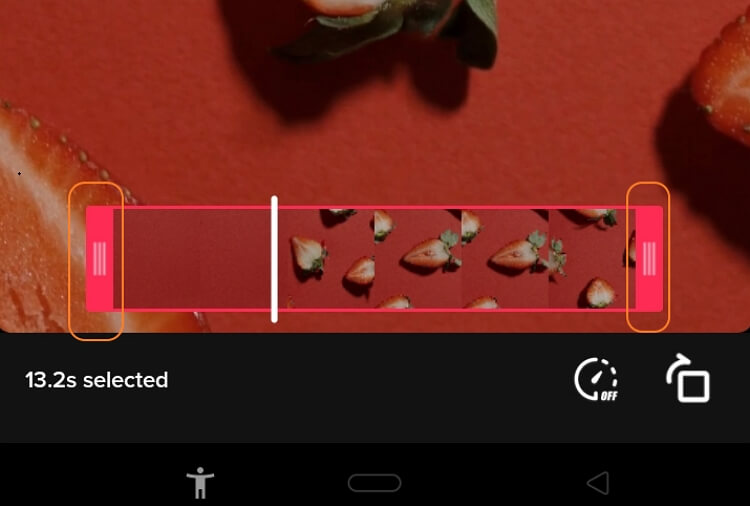
Schritt 4. Jetzt können Sie Ihr Video mit Effekten, Texten, Stickern und so weiter anpassen. Wenn Sie möchten, können Sie sogar ein Voiceover einfügen. Klicken Sie noch einmal auf Weiter.
Schritt 5. Klicken Sie abschließend auf Posten, um Ihre kombinierten Entwürfe in der Kamera Ihres iPhones zu speichern. Das war's!
Teil 3: Wie man Entwürfe auf TikTok mit Online Video Mergern kombiniert [Am schnellsten!]
Eines ist klar: Anfänger werden Schwierigkeiten haben, sich mit der TikTok-App zurechtzufinden. Wenn Sie sich also nicht die Mühe machen wollen, Videos direkt auf TikTok zusammenzuführen, verwenden Sie die 2 besten Online Video Merger unten.
Media.io Online Video Merger
Media.io ist die beste Online-App zum Zusammenführen von Videos auf iPhone, Android und Computern. Sie ist super-duper einfach zu bedienen und unterstützt alle Videoformate, einschließlich 3GP, MP4, MOV, MTS und so weiter. Bevor Sie Ihre Videoclips zusammenführen, können Sie mit diesem Programm die Clips neu anordnen, das Seitenverhältnis einstellen und das Ausgabeformat wählen. Natürlich können Sie auch Audio zu Videos hinzufügen, Slideshows erstellen, Videos komprimieren, konvertieren und viele grundlegende Videobearbeitungsaufgaben durchführen.
Wichtigste Funktionen von Media.io:
- Kompatibel mit MP4, MOV, 3GP, VOB und anderen Standard-Videoformaten.
- Fügen Sie TikTok-Videos präzise zusammen und ordnen Sie sie neu an.
- Audio zu Video hinzufügen, Slideshow erstellen, Video komprimieren, Video trimmen, etc.
- Mehrere Tools zur Audio- und Bildbearbeitung.
- 1 GB kostenloser Cloud-Speicher.
Im Folgenden erfahren Sie, wie Sie TikTok-Entwürfe mit Media.io schnell und einfach zusammenführen können:
Schritt 1. Laden Sie Ihre Videos hoch.
Starten Sie den Media.io Online Video Merger und ziehen Sie dann Ihre TikTok-Entwürfe auf die Benutzeroberfläche. Eine andere Methode zum Hinzufügen von Videos besteht darin, auf "Dateien auswählen" zu tippen und einen lokalen Videoclip auszuwählen.
Schritt 2. Bearbeiten Sie die Videoeinstellungen.
Navigieren Sie zum rechten Fensterbereich, nachdem Sie Ihre Videos erfolgreich hinzugefügt haben und wählen Sie die Option zum Zuschneiden und das Seitenverhältnis. Wenn Sie zum Beispiel für TikTok erstellen, wählen Sie 9:16. Sie können auch Audio hinzufügen und Überblendeffekte zwischen Übergängen anwenden.
Schritt 3. Videos neu anordnen und verbinden.
Gehen Sie nun zum unteren Rand des Fensters, um die Clips durch langes Drücken und Ziehen neu anzuordnen. Wählen Sie danach ein Ausgabeformat. Für die beste Kompatibilität mit TikTok, wählen Sie MP4. Klicken Sie abschließend auf Zusammenführen, um Ihre Clips zu verbinden und zu exportieren. Sie können Ihre zusammengeführten Videos jetzt auf TikTok hochladen und teilen.
Gute Tipps:
Bevor Sie Entwürfe von Videos auf TikTok zusammenführen, müssen Sie möglicherweise Videoclips bearbeiten oder trimmen.
Lesen Sie und erfahren Sie mehr über einfache Methoden zum Schneiden von TikTok-Videos mit KI.
Kapwing
Kapwing ist ein weiteres kostenloses Online-Programm zur Bearbeitung von Videos. Wie Media.io ist auch Kapwing werbefrei und unterstützt alle Videoformate, die Sie haben. Beim Zusammenführen von Videos können Sie auf dieser kostenlosen Webseite ein Seitenverhältnis wählen, trimmen, Texte hinzufügen und Ihr Video nach Ihren Wünschen gestalten. Die Rendering-Geschwindigkeit von Kapwing ist jedoch langsam. Auch die Oberfläche ist nicht gerade übersichtlich. Wenden Sie diese Schritte dennoch an, wenn Sie es mögen:
Schritt 1. Starten Sie Kapwing in Ihrem Webbrowser und klicken Sie dann auf "Bearbeitung starten", um das Bearbeitungsstudio zu starten.
Schritt 2. Klicken Sie nun auf "Medien hinzufügen" und dann auf "Zum Hochladen klicken", um Ihre Videoclips auf Kapwing hinzuzufügen. Natürlich können Creator auch Clips auf Kapwing ziehen und ablegen.
Schritt 3. Wählen Sie dann Ihre hochgeladenen Videos aus und ziehen Sie sie per Drag & Drop auf die Zeitleiste. Stellen Sie sicher, dass Sie das zweite Video direkt neben dem ersten Video platzieren. Sie können auch die Ziehpunkte auf der Zeitleiste jedes Clips bewegen, um zu trimmen und zu schneiden.
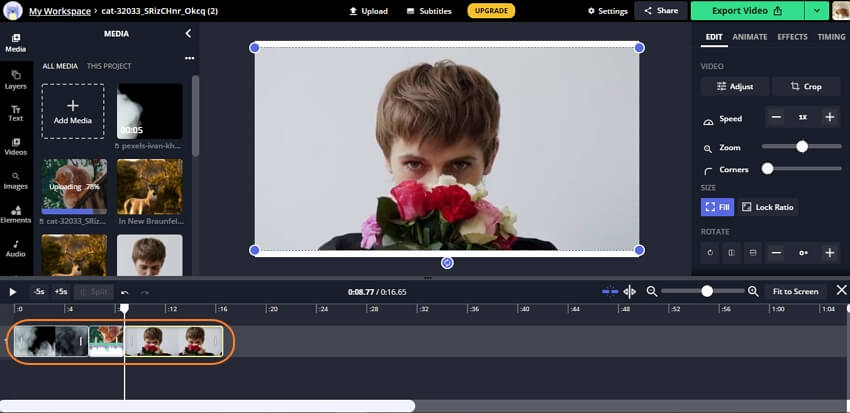
Schritt 4. Wenn Sie zufrieden sind, klicken Sie auf "Video exportieren" und dann auf "Als MP4 exportieren", um die Videos zusammenzuführen.
Teil 4: Wie Sie TikTok-Entwürfe mit der besten Software für Windows/Mac kombinieren
Mac/Win-Benutzer, die ihre Videos nicht gerne online bearbeiten, können mit dem Wondershare UniConverter das gleiche Ergebnis erzielen, wenn nicht sogar ein besseres. Es ist ein einfaches Programm, für das Sie keine Minuten brauchen, um es zu beherrschen. Laden Sie Ihre Videos einfach in das Merger Tool hoch, wählen Sie ein Zielformat und in Sekundenschnelle haben Sie einen zusammengefügten Clip. Neben dem Zusammenführen können Sie mit dem UniConverter die Clips vor dem Exportieren auch präzise trimmen. Außerdem können Sie Videos komprimieren, konvertieren, aufnehmen, herunterladen und vieles mehr. Das Beste von allem: KI-gesteuerte Tools wie Smart Trimmer, Hintergrund Remover und Untertitel-Editor ermöglichen es dem Benutzer, Dateien zu bearbeiten, ohne viel tun zu müssen.
Im Folgenden erfahren Sie, wie Sie Entwürfe auf TikTok mit dem Wondershare UniConverter kombinieren können:
Schritt 1. Starten Sie das Video Merger Tool.
Installieren und starten Sie den UniConverter 13 auf Ihrem PC und tippen Sie dann auf die Registerkarte Merger im linken Fensterbereich. Ziehen Sie dann Ihre Clips per Drag & Drop auf die Oberfläche oder tippen Sie auf "Dateien hinzufügen", um Ihre lokalen Clips im Programm zu öffnen.
Schritt 2. Trimmen Sie die Videos (optional).
Möchten Sie die Videos kürzen oder unerwünschte Abschnitte löschen? Wenn dies der Fall ist, tippen Sie auf die Trimmen Schaltfläche neben dem hinzugefügten Video. Ziehen Sie anschließend die Trimmgriffe, um unerwünschte Videoabschnitte zu löschen. Oder wählen Sie einfach einen Bereich aus, der getrimmt werden soll, tippen Sie auf Schneiden und machen Sie dasselbe am Endpunkt. Wählen Sie nun die unerwünschten Clips aus und löschen Sie sie.
Schritt 3. Konvertieren und führen Sie die Videos zusammen.
Klicken Sie auf das Ausgabeformat Menü, tippen Sie auf Video und wählen Sie dann ein Ausgabeformat. Interessanterweise können Sie das zusammengeführte Video auch direkt in TikTok konvertieren, indem Sie TikTok in der Webvideo Liste auswählen. Wählen Sie schließlich einen Speicherort und drücken Sie auf "Alles starten", um Ihr Video zu speichern. Super einfach, oder? Jetzt sind Sie dran!
Teil 5: FAQs zu den Entwürfen von TikTok
F1: Wie kann man einen Entwurf auf TikTok bearbeiten?
Nachdem Sie Ihre Entwürfe auf TikTok zusammengeführt und gespeichert haben, können Sie sie beim nächsten Mal weiter bearbeiten, wenn Sie posten möchten. Zum Glück ist das ein Kinderspiel. Starten Sie einfach die TikTok-App, klicken Sie auf Profil und tippen Sie dann auf den Entwürfe Ordner, um ihn zu öffnen. Wählen Sie dann einen Videoentwurf, um den TikTok Editor zu starten. Nun können Sie das Video nach Belieben anpassen.
F2: Wie postet man einen Entwurf auf TikTok?
Auch hier ist das Veröffentlichen eines Entwurfs für ein Video super-duper einfach. Klicken Sie dazu auf Profil, tippen Sie auf Entwürfe und wählen Sie ein Video aus, das Sie veröffentlichen möchten. Bearbeiten Sie nun den Entwurf des Videos und klicken Sie dann auf Weiter. Tippen Sie abschließend auf die Posten Schaltfläche, um Ihren Videoentwurf auf TikTok hochzuladen. Das ist alles!
Fazit
Und so können Sie Entwürfe auf TikTok schnell und einfach kombinieren. Aber wenn Sie das Zusammenführen von TikTok-Videos auf nativem Wege als schwierig empfinden, verwenden Sie einen der oben genannten Online-Video-Editoren. Von den beiden empfehle ich Media.io, da Sie nicht einen ganzen Tag brauchen, um die Bearbeitungsfunktionen zu beherrschen. Aber für welche App Sie sich auch entscheiden, vergessen Sie nicht, die eingebauten Bearbeitungsfunktionen von TikTok für Ihren Entwurf zu nutzen. Adios!




